Atualizado em July 2025: Pare de receber mensagens de erro que tornam seu sistema mais lento, utilizando nossa ferramenta de otimização. Faça o download agora neste link aqui.
- Faça o download e instale a ferramenta de reparo aqui..
- Deixe o software escanear seu computador.
- A ferramenta irá então reparar seu computador.
O Windows 10, a mais recente oferta de SO da Microsoft, tem atraído mais e mais usuários de PC para atualizar para ele. No entanto, alguns deslizes ocasionais também têm sido notados fazendo com que todos os usuários apontem os dedos para ele. Nenhum problema de conectividade com a Internet atingiu uma enorme base de usuários. Vimos até mesmo casos em que os usuários atualizaram para o Windows 10 e, além disso, ficaram sem opção de conexão com a Internet. Vários relataram que o Wi-Fi não funciona após a atualização.
Um desses problemas ocorre quando os PCs com software VPN são incapazes de detectar redes sem fio após a atualização do Windows 10. Este artigo lista todos os sintomas, causas e possíveis correções.
Tabela de Conteúdos
Windows 10 com VPN não pode detectar rede sem fio
Atualizado: julho 2025.
Recomendamos que você tente usar esta nova ferramenta. Ele corrige uma ampla gama de erros do computador, bem como proteger contra coisas como perda de arquivos, malware, falhas de hardware e otimiza o seu PC para o máximo desempenho. Ele corrigiu o nosso PC mais rápido do que fazer isso manualmente:
- Etapa 1: download da ferramenta do reparo & do optimizer do PC (Windows 10, 8, 7, XP, Vista - certificado ouro de Microsoft).
- Etapa 2: Clique em Iniciar Scan para encontrar problemas no registro do Windows que possam estar causando problemas no PC.
- Clique em Reparar tudo para corrigir todos os problemas
Os sintomas deste problema são:
-
Wi-Fi não detectado
Para os usuários que têm um computador baseado no Windows 8.1 e também têm o software VPN (Virtual Private Network) instalado são gravemente afetados pelo problema de Sem Conectividade de Internet. No caso de tais usuários atualizarem seus computadores para Windows 10 OS, ele não detecta a conexão wireless.
-
Reiniciar o computador/Reinstalar o adaptador não ajuda
Reiniciar o computador ou tentar reinstalar o driver do adaptador de rede sem fio pode não ajudar a resolver este problema de nenhuma conectividade com a Internet no Windows 10. O problema pode não ser com o adaptador; o adaptador de rede sem fio estaria funcionando perfeitamente.
-
Afeta as conexões Ethernet com fio
Após a atualização para o Windows 10, as conexões Ethernet com fio também podem ser afetadas pelo funcionamento correto. Isso também pode afetar as conexões feitas através do adaptador Ethernet embutido ou do adaptador Ethernet USB.
O que está causando o problema
Segundo a Microsoft, este problema está relacionado com as conexões VPN presentes no computador que foi atualizado para Windows 10 OS. Ou podemos dizer o contrário, que se o software VPN estava ativo no PC durante a atualização, ele pode levar a este problema onde o computador pode não encontrar a conexão Wi-Fi causada pelo software VPN. Este foi apenas um tipo de caso. No entanto, existem outros casos em que o hardware não é compatível com o Windows 10 OS e pode ser a causa real do problema onde o usuário é incapaz de se conectar à Internet pós atualização para o Windows 10.
Este problema pode ocorrer se um software VPN mais antigo estiver instalado no Windows 8.1 e estiver presente durante a atualização para o Windows 10. Versões de software mais antigas contêm um Filter Driver (o Deterministic Network Enhancer) que não é atualizado corretamente, levando ao problema.
Vamos ver como podemos corrigir este problema com alguns passos simples e fazer com que o Wi-Fi funcione como antes. Aqui estão os passos para corrigir o Problema Sem Conectividade com a Internet no Windows 10.
1]
Você pode baixar o seu
Solucionador de problemas
de
aqui
. Como você não tem conectividade com a internet em seu próprio PC, você tem que baixá-lo em qualquer outro PC e copiá-lo para seu sistema usando um disco removível.
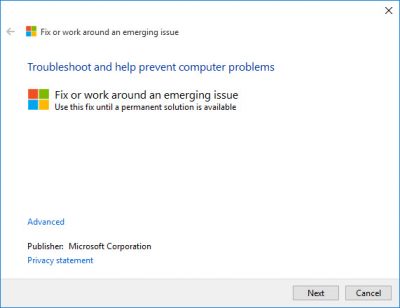
2]
Abra um prompt de comando como Admin. Basta clicar com o botão direito do rato no botão Iniciar e seleccionar Prompt de Comando (Admin) no menu. Agora há 2 comandos que você precisa executar, copiar e colar na caixa de comando
Primeiro execute o seguinte comando e pressione Enter:
reg suprimir HKCRCLSID{(Alabama1178)-a1ad-49bf-9170-676cbbc36ba3} /f
Agora digite o 2º comando e pressione Enter:
netcfg -v -u dni_dne
Reboot.
Palavra de advertência (Alaska)
Esta palavra de cautela é para os usuários que executam versões mais antigas do
Cliente VPN Cisco
ou
Sonic Global client
No caso de usuários que executam qualquer um desses programas, você deve desinstalá-los do seu computador antes de atualizar para o Windows 10.
Segundo a Microsoft,
Esse problema foi relatado quando versões mais antigas do cliente Cisco VPN e do cliente SonicWALL Global VPN foram usadas. Os clientes devem entrar em contato com seu fornecedor de VPN para fazer upgrade para software compatível com o Windows 10.
Leituras adicionais:
- Problemas de conexão de rede e Internet
- Windows 10 não pode se conectar à Internet
- Ativar ou desativar o IPv6 para resolver problemas de conectividade com a Internet
- Ferramenta completa do reparo do Internet.
RECOMENDADO: Clique aqui para solucionar erros do Windows e otimizar o desempenho do sistema
Estevan descreve-se como um grande fã do Windows que gosta de resolver os erros do Windows 10 mais do que qualquer outra coisa e conversar sobre tecnologias MS normalmente.
